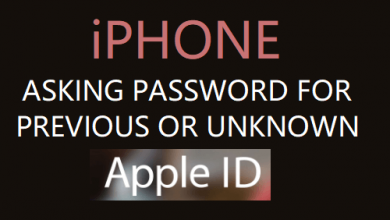3 способа переноса фильмов на iPad/iPhone без стирания

[ad_1]
📱⭐
У вас есть фильм на компьютере и вы хотите досмотреть его на iPad или iPhone? Может быть, вы просто хотите хранить свои любимые фильмы на другом устройстве. Какой бы ни была причина, есть несколько способов переноса фильмов на iPad/iPhone.
- Часть 1: Как перенести фильмы на iPad/iPhone с помощью iTunes
- Часть 2: Как перенести фильмы на iPad/iPhone без iTunes — 2 способа!
Как перенести фильмы на iPad/iPhone с помощью iTunes
Ваш первый вариант — перенести с помощью iTunes:
Шаг 1: перенос фильмов с компьютера в iTunes
- Запустите iTunes на компьютере.
- Нажмите значок «Музыка» сверху и измените его на библиотеку «Фильмы».
- В верхнем меню нажмите «Файл > Добавить файл в библиотеку».
- Найдите папку с фильмами на компьютере и выберите некоторые из них для передачи. После этого фильмы добавляются в вашу библиотеку фильмов iTunes.

Шаг 2. Синхронизируйте фильмы на iPad из библиотеки iTunes.
- Подключите iPad/iPhone к компьютеру.
- В iTunes щелкните значок, представляющий ваш iPad/iPhone вверху.
- Выберите «Фильмы» на левой боковой панели.
- Установите флажок «Синхронизировать фильмы». Возможно, вам придется повозиться с раскрывающимся меню, чтобы найти, где написано «все».
- Нажмите «Применить», и теперь ваше устройство должно быть автоматически синхронизировано.

Ограничения в использовании iTunes:
- Библиотека iTunes поддерживает только определенные форматы фильмов, например MP4. Если ваши фильмы не поддерживаются, вам нужно сначала конвертировать.
- Иногда переданные фильмы невозможно воспроизвести на вашем iPad/iPhone.
- Он также удалит существующие фильмы с вашего iPad / iPhone.
- Он позволяет передавать фильмы на iPad/iPhone только с 1 компьютера/библиотеки iTunes.
Как перенести фильмы на iPad/iPhone без iTunes — 2 способа!
Вот несколько способов избежать использования iTunes для передачи фильмов:
1 Перенос фильмов на iPad с помощью Dropbox
Вот краткое руководство о том, как использовать Dropbox для этого:
Шаг 2: Перейдите на свой компьютер и либо войдите на сайт www.dropbox, либо установите настольное приложение DropBox и войдите в систему.
Шаг 3: Загрузите нужные фильмы в свою учетную запись Dropbox.
Шаг 4: Перейдите на свое устройство и войдите в свою учетную запись Dropbox с помощью приложения. Скачать фильмы.
Помните, что Dropbox поддерживает все типы файлов фильмов, но некоторые из этих фильмов могут не воспроизводиться на iPad или iPhone. В этом случае вам придется конвертировать их либо до, либо после переноса. Кроме того, он не позволяет передавать фильмы на iPad из iTunes.

2 Перенос фильмов на iPhone с помощью альтернативы iTunes
Ваш лучший выбор здесь — использовать инструмент передачи под названием iMyFone iOS Transfer. Это не только лучший файловый менеджер для устройств iOS, но и он поможет вам перенести любой файл фильма на ваш iPad/iPhone с компьютера и iTunes, не закрывая существующие фильмы на устройстве.
Кроме того, iMyFone iOS Transfer преобразует фильм во время передачи, поэтому конвертер не нужен. Вы можете воспроизводить фильмы, которые вы передаете, в собственном видеоприложении, и вам не нужно использовать сторонний проигрыватель на вашем iPad/iPhone. Лучше всего то, что он одинаково поддерживает как купленные, так и бесплатные фильмы.
Попробуйте бесплатноПопробуйте бесплатно
Вот краткое руководство о том, как перенести фильмы на iPad с ноутбука:
Шаг 1: Подключите iPad или iPhone к компьютеру и запустите программу.



Примечание: Вы также можете напрямую перетаскивать фильмы из папки компьютера в окно фильмов TunesMate для передачи.
Конечно, вы можете синхронизировать фильмы iTunes с iDevice одним щелчком мыши, если ваши фильмы хранятся в iTunes.
Шаг 1: Просто подключите свое устройство к компьютеру и откройте программное обеспечение iMyFone.
Шаг 2: Нажмите «Перенести iTunes Media на iDevice», затем «Пуск». Установите флажок «Фильмы» и нажмите «Перенести», чтобы перенести фильмы iTunes на iPad / iPhone.

iMyFone iOS Transfer имеет множество замечательных функций, которые делают его чрезвычайно полезным для всех, кто хочет получить полный контроль над своим устройством:
- Трансфер в обе стороны – Вы можете передавать фильмы на свой iPad/iPhone и передавать фильмы с вашего устройства на iTunes/компьютер. (Напротив, iTunes и Dropbox не могут передавать фильмы с вашего iPad на компьютер или в iTunes.)
- Восстановить медиатеку iTunes — Вы можете восстановить свою библиотеку с неограниченного количества устройств iOS без потери данных. Вы можете восстановить как купленные носители, так и бесплатные загрузки, в отличие от iTunes.
- Управление медиафайлами iPhone — Вы можете использовать его для управления медиафайлами iPhone, такими как музыка, видео, плейлисты, фотографии и так далее. Вы можете добавлять и удалять файлы и даже редактировать информацию о файле.
- Лучшая альтернатива iTunes — Нет ограничений на одну библиотеку iTunes, которую вы можете синхронизировать, без потери данных и без ущерба для качества данных.
[ad_2]
Заключение
В данной статье мы узнали3 способа переноса фильмов на iPad/iPhone без стирания
.Пожалуйста оцените данную статью и оставьте комментарий ниже, ели у вас остались вопросы или пожелания.